今天給大家帶來怎樣用U盤刷w7係統,用U盤刷w7係統的方法,讓您輕鬆解決問題。
用U盤刷係統小巧快捷。方便,如果電腦有故障一下子備份也沒有還原也沒有,想把磁盤全部格掉,電腦開不了機還是建議用U盤刷係統好,而且PE操作係統裏麵還有許多係統維護工具如W7激活工具硬盤維護處理工具都是常用的。當然裝係統的方式有好幾種。個人認為用U盤裝係統還是更好更方便的。很多電腦點的安裝人員都是用這種方法。具體方法如下:
1百度下載“電腦店U盤啟動盤製作工具”
點擊下載安裝。然後將U盤插入電腦USB接口。
待下麵框內窗口出來了顯示上了你的U盤,在右邊的模式已經默認不用去選直接點下麵的“一鍵製作啟動U盤”等待程序自動格式化U盤,已經製作U盤。 待完成後將U盤取出程序關閉
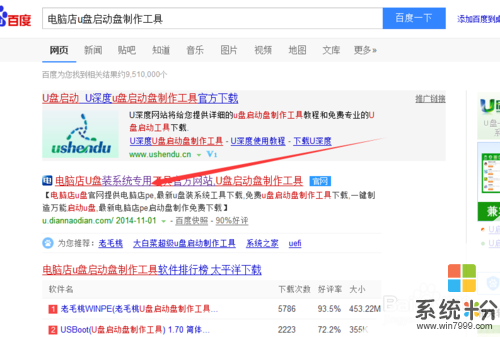
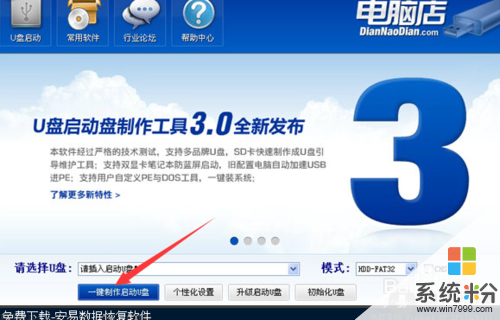 2
2下載W7 64位的係統。可以自己找,找不到我免費提供純版點讚就行。下載百度雲管家。打開我給的分享鏈接http://pan.baidu.com/s/1pJDMLqb。。雲管家下載完後保存在U盤裏

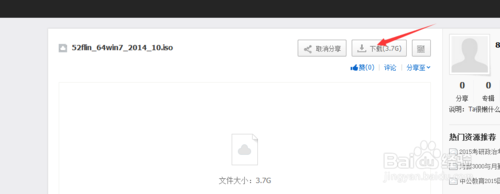 3
3重啟電腦,插上U盤按快捷鍵進入電腦的啟動方式(我的電腦是開機後按ESC.在按F9)。之後有4個啟動方式,選擇最下麵那個你的U盤名。點開進入PE微型係統。
選擇01 進入桌麵窗口。
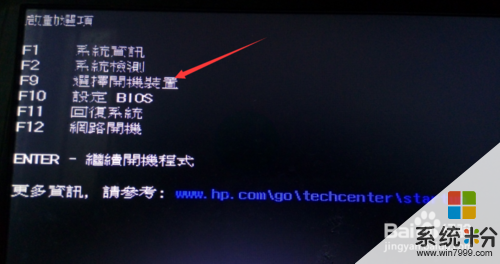
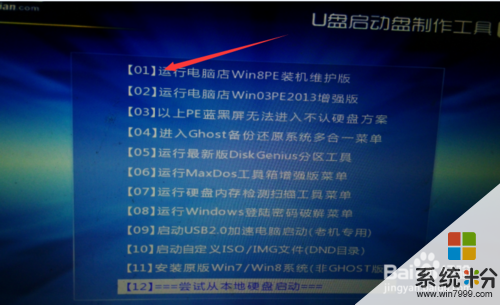

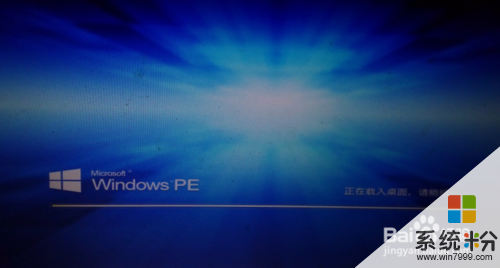
 4
4點擊“DG分區工具”進行對硬盤的操作。包括格式化。硬盤分區備份。修複等。一般我們的電腦用久了,總想把裏麵那些東西全格了用這個軟件不失為一個好方法



 5
5格式完後準備裝係統了,當然在這個PE裏麵還有好多工具適合需要的各種維護就不一一說明了。
最簡單的點擊桌麵上的“電腦店PE一鍵裝機”。在出現的框內就會讀出你U盤的係統,默認選擇了。
選擇C盤。選擇"還原分區"。點"確定".就開始下麵的圖了。做等他讀完,提示重啟。點重啟就是了,電腦係統就在安裝了。等所有完後,係統也就裝好了。
這已經很詳細了。大家看了如果學會了的化點個讚收藏一下
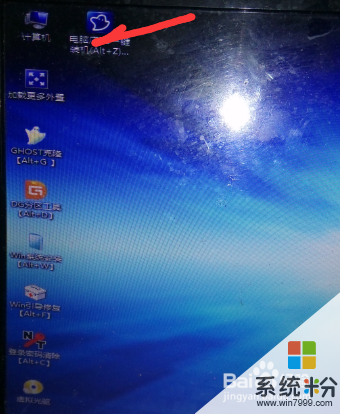

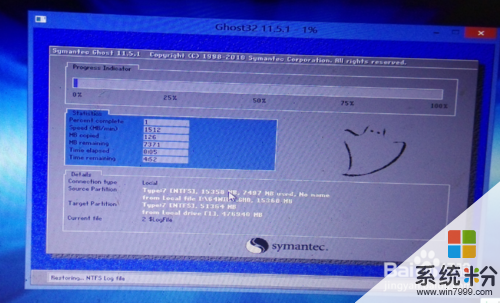

以上就是怎樣用U盤刷w7係統,用U盤刷w7係統的方法教程,希望本文中能幫您解決問題。
電腦軟件相關教程